Có lẽ bạn đã không ít lần vội vàng cấp quyền truy cập ảnh cho một ứng dụng ngay sau khi cài đặt mà không suy nghĩ kỹ. Nếu bạn cũng là một trong số đó, đây chính là thời điểm thích hợp để kiểm tra lại những ứng dụng nào đang có quyền truy cập vào kho ảnh cá nhân trên chiếc iPhone của mình. Việc quản lý quyền truy cập ảnh của ứng dụng trên iPhone là rất quan trọng để bảo vệ quyền riêng tư cá nhân.
Cách Kiểm Tra Ứng Dụng Nào Đang Truy Cập Thư Viện Ảnh iPhone Của Bạn
Khi bạn cài đặt một ứng dụng mới và nó muốn sử dụng hình ảnh hoặc video từ thư viện ảnh (camera roll) của bạn, một lời nhắc sẽ xuất hiện hỏi bạn có muốn cấp phép truy cập vào thư viện ảnh hay không. Lời nhắc này thường hiển thị khi bạn cố gắng tải lên, chỉnh sửa hoặc chia sẻ phương tiện truyền thông trong ứng dụng.
Ví dụ, khi tôi thử tải một hình ảnh lên Story của Instagram, lời nhắc “Instagram” muốn truy cập Thư viện Ảnh của bạn đã xuất hiện.
Thông thường, bạn sẽ có ba tùy chọn: Giới hạn Truy cập (Limit Access), Cho phép Truy cập Toàn bộ (Allow Full Access), hoặc Không cho phép (Don’t Allow). Với tùy chọn Giới hạn Truy cập, bạn có thể tự chọn thủ công những hình ảnh hoặc video cụ thể mà ứng dụng được phép truy cập. Trong khi đó, Cho phép Truy cập Toàn bộ có nghĩa là ứng dụng có thể xem toàn bộ kho ảnh của bạn.
Để kiểm tra xem ứng dụng nào có thể truy cập vào ứng dụng Ảnh (Photos) của bạn, hãy truy cập vào Cài đặt (Settings) > Quyền riêng tư & Bảo mật (Privacy & Security) > Ảnh (Photos). Một danh sách tất cả các ứng dụng đã từng yêu cầu quyền truy cập vào ứng dụng Ảnh của bạn sẽ hiển thị.
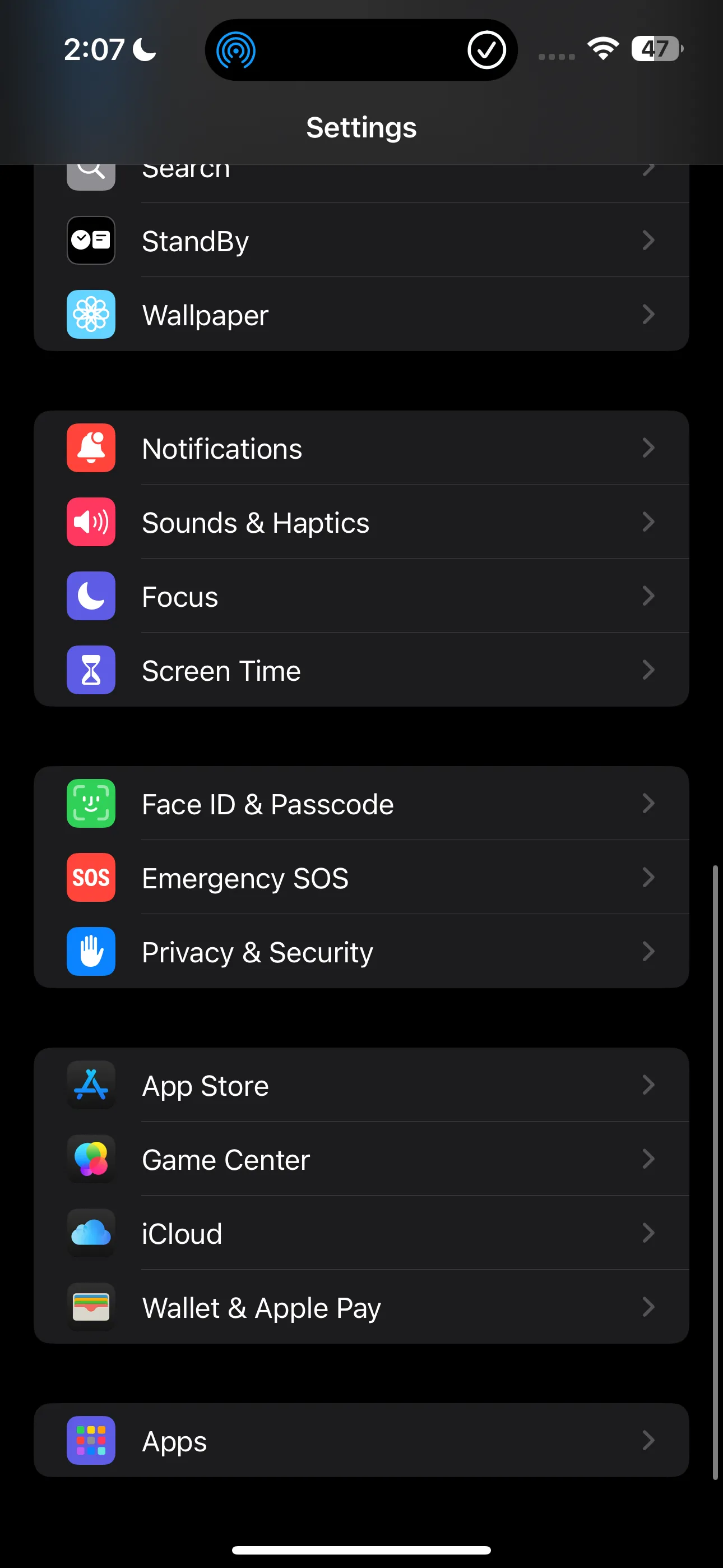 Giao diện ứng dụng Cài đặt (Settings) trên iPhone
Giao diện ứng dụng Cài đặt (Settings) trên iPhone
Để thay đổi mức độ truy cập mà một ứng dụng có đối với ứng dụng Ảnh, hãy chọn ứng dụng đó từ danh sách và chọn một trong các tùy chọn sau dưới tiêu đề Quyền Truy cập Thư viện Ảnh (Photo Library Access): Truy cập Giới hạn (Limited Access) hoặc Truy cập Toàn bộ (Full Access). Ngoài ra, nếu bạn muốn thu hồi hoàn toàn quyền truy cập của ứng dụng vào thư viện của mình, hãy chọn Không (None).
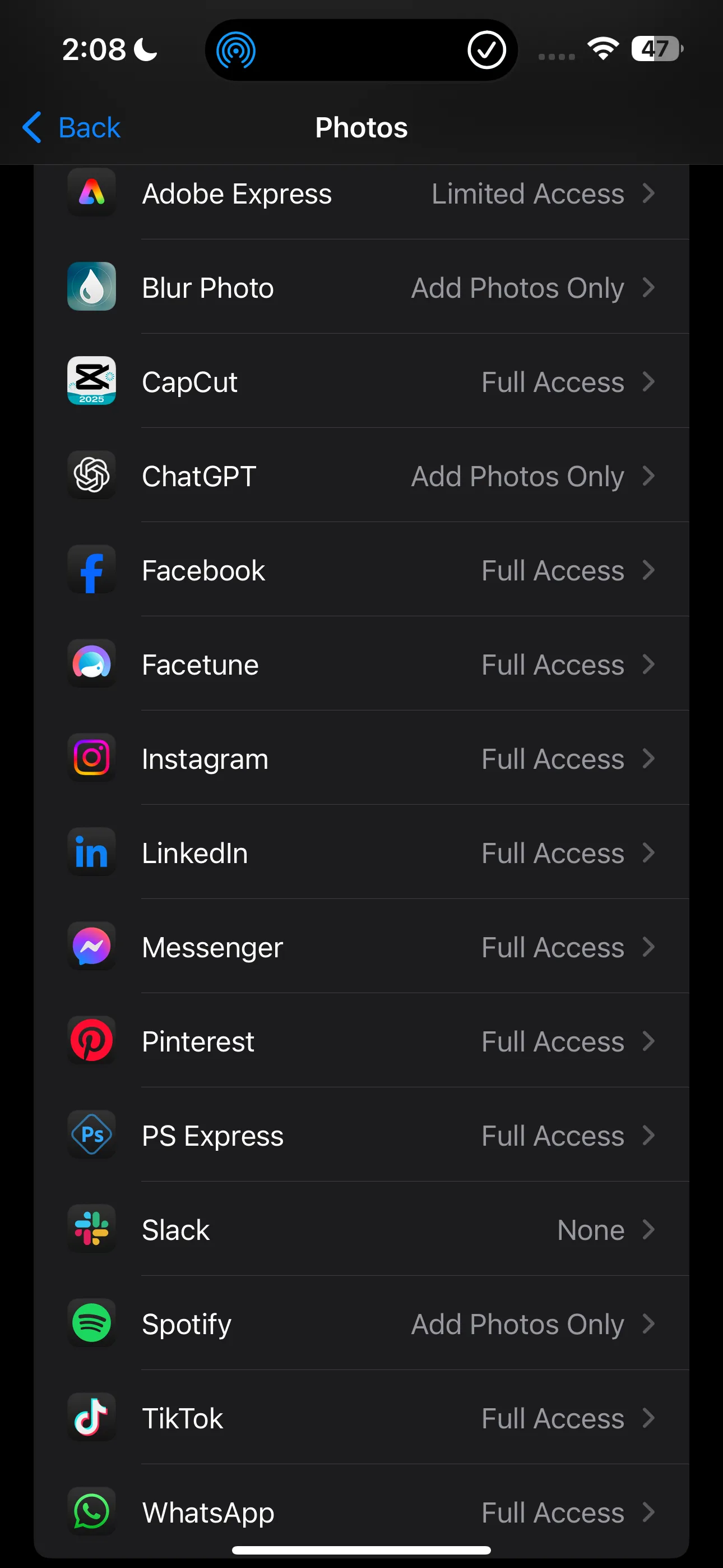 Màn hình cài đặt quyền riêng tư và bảo mật cho ảnh trên iPhone với danh sách các ứng dụng yêu cầu truy cập
Màn hình cài đặt quyền riêng tư và bảo mật cho ảnh trên iPhone với danh sách các ứng dụng yêu cầu truy cập
Trong khi thực hiện, bạn cũng có thể cân nhắc quản lý các ứng dụng có thể truy cập vị trí của bạn trên iPhone để kiểm soát quyền riêng tư tốt hơn.
Tại Sao Bạn Nên Thường Xuyên Kiểm Soát Quyền Truy Cập Ảnh Của Ứng Dụng
Đối với hầu hết mọi người, ứng dụng Ảnh thường là nơi chứa những thông tin riêng tư nhất trên điện thoại thông minh của họ. Điều cuối cùng mà bất kỳ ai muốn là những kỷ niệm cá nhân của họ có thể vô tình bị lộ ra ngoài.
Mặc dù bạn có thể khóa ứng dụng ảnh trên iPhone, nhưng khi một ứng dụng có quyền truy cập toàn bộ (Full Access) vào thư viện ảnh của bạn, về lý thuyết, nó có thể xem, sao chép hoặc thậm chí sử dụng hình ảnh của bạn mà bạn không hề hay biết. Điều này hiếm khi là vấn đề đối với các ứng dụng nổi tiếng như Instagram hay Facebook, vì họ tuân thủ các nguyên tắc bảo mật chặt chẽ và vi phạm quyền riêng tư có thể gây tổn hại nghiêm trọng đến danh tiếng của họ.
Tuy nhiên, nếu bạn giống tôi và có thói quen tải xuống mọi ứng dụng thú vị mà bạn thấy trên App Store, điều này có thể nhanh chóng trở thành một vấn đề lớn. Các ứng dụng ít được biết đến hơn có thể tiềm ẩn nguy cơ lạm dụng quyền truy cập này theo những cách mà bạn không hề mong muốn.
Một nguyên tắc chung tốt là chỉ cấp quyền truy cập toàn bộ cho những ứng dụng mà bạn chắc chắn 100% là có thể tin cậy. Nếu không, hãy ưu tiên sử dụng tùy chọn Truy cập Giới hạn (Limited Access) hoặc tránh cấp quyền truy cập hoàn toàn. Và nếu bạn vô tình cấp quyền cho một ứng dụng nào đó một cách vội vàng, chỉ cần làm theo các bước hướng dẫn ở trên để thu hồi quyền đó ngay lập tức!
Việc kiểm soát quyền truy cập ảnh của các ứng dụng trên iPhone không chỉ là một thủ thuật đơn giản mà còn là một bước thiết yếu để bảo vệ quyền riêng tư cá nhân của bạn. Đừng để sự tiện lợi nhất thời làm bạn bỏ qua những rủi ro tiềm ẩn. Hãy dành vài phút kiểm tra và điều chỉnh các cài đặt quyền riêng tư, đảm bảo rằng những khoảnh khắc quý giá của bạn luôn được an toàn. Thuthuat360.net khuyến nghị bạn nên thường xuyên xem xét cài đặt này để duy trì sự an toàn cho dữ liệu cá nhân trên thiết bị của mình.


